Hvordan indsættes hurtigt en kommentar til flere celler i Excel?
I et regneark er det meget let at indsætte en kommentar i en celle, men når du vil indsætte den samme kommentar i flere celler på samme tid, hvordan kunne du gøre det?
Indsæt en kommentar til flere celler med funktionen Indsæt speciel
Indsæt en kommentar til flere celler med VBA-kode
Indsæt en kommentar til flere celler med funktionen Indsæt speciel
I Excel er der ingen måde at indsætte flere kommentarer på samme tid. Du kan dog kopiere en kommentar til flere celler som følger:
1. Indsæt din kommentar i en celle.
2. Vælg kommentarcellen, og tryk på Ctrl + C nøgler til at kopiere den.
3. Vælg derefter og højreklik på det interval, som du vil batch indsætte kommentar, vælg Indsæt speciel > Indsæt speciel fra højreklikmenuen. Se skærmbillede:

4. i Indsæt speciel dialogboksen, skal du kontrollere Kommentarer og klik derefter på OK knap. Se skærmbillede:

Derefter indsættes samme kommentarer med det samme til alle valgte celler.

Bemærk: Denne metode indsætter samme kommentarer til alle valgte celler. Hvis du kun vil indsætte samme kommentarer til synlige celler på en filtreret liste, skal du prøve nedenstående VBA-metode.
Indsæt en kommentar til flere celler med VBA-kode
Antag at du har en filtreret liste som vist nedenstående skærmbillede. Og du vil bare batch-tilføje kommentarer til alle synlige celler. Gør som følger.
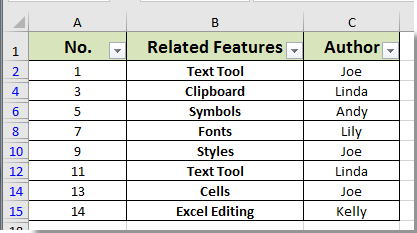
1. Tryk på andre + F11 nøgler sammen for at åbne Microsoft Visual Basic til applikationer vindue.
2. i Mocrosoft Visual Basic til applikationer vindue, klik venligst indsatte > Moduler, og indtast følgende kode i modulet:
VBA: Batchinert kommentar til flere celler (kun synlige celler i den filtrerede liste)
Sub InsertCommentsSelection()
Dim xRg As Range
Dim xRgEach As Range
Dim xAddress As String
Dim xText As String
On Error Resume Next
xAddress = ActiveWindow.RangeSelection.Address
Set xRg = Application.InputBox("Please select a range:", "Kutools For Excel", xAddress, , , , , 8)
If xRg Is Nothing Then Exit Sub
If xRg.Count > 1 Then
Set xRg = xRg.SpecialCells(xlCellTypeVisible)
End If
xRg.Select
xText = InputBox("Enter Comment to Add" & vbCrLf & "Comment will be added to all cells in Selection: ", "Kutools For Excel")
If xText = "" Then
MsgBox "No comment added", vbInformation, "Kutools For Excel"
Exit Sub
End If
For Each xRgEach In xRg
With xRgEach
.ClearComments
.AddComment
.Comment.Text Text:=xText
End With
Next xRgEach
End Sub3. Tryk på F5 nøgle for at køre koden. I den første dukker op Kutools til Excel i dialogboksen skal du vælge det filtrerede interval, du vil tilføje kommentarer, og klik derefter på OK knap. Se skærmbillede:
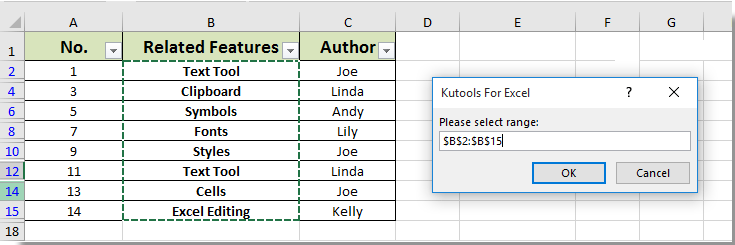
4. Så en anden Kutools til Excel dialogboksen dukker op, indtast venligst din kommentar i tekstboksen, og klik derefter på OK .

Nu indsættes kommentarer kun til alle synlige celler i den valgte filtrerede liste som vist nedenstående skærmbillede:
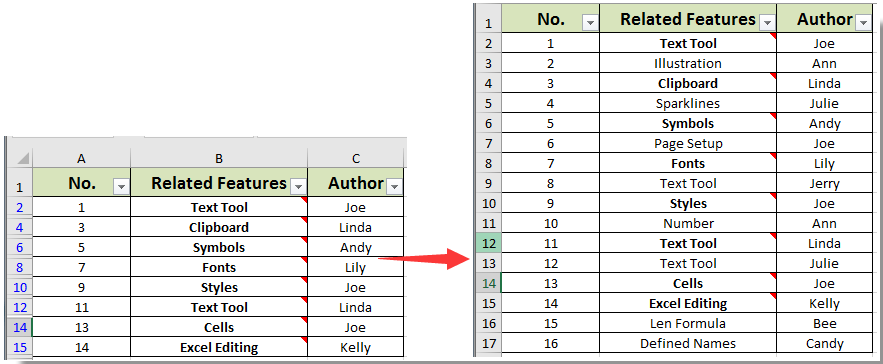
Bedste kontorproduktivitetsværktøjer
Overlad dine Excel-færdigheder med Kutools til Excel, og oplev effektivitet som aldrig før. Kutools til Excel tilbyder over 300 avancerede funktioner for at øge produktiviteten og spare tid. Klik her for at få den funktion, du har mest brug for...

Fanen Office bringer en grænseflade til et kontor med Office, og gør dit arbejde meget lettere
- Aktiver redigering og læsning af faner i Word, Excel, PowerPoint, Publisher, Access, Visio og Project.
- Åbn og opret flere dokumenter i nye faner i det samme vindue snarere end i nye vinduer.
- Øger din produktivitet med 50 % og reducerer hundredvis af museklik for dig hver dag!
